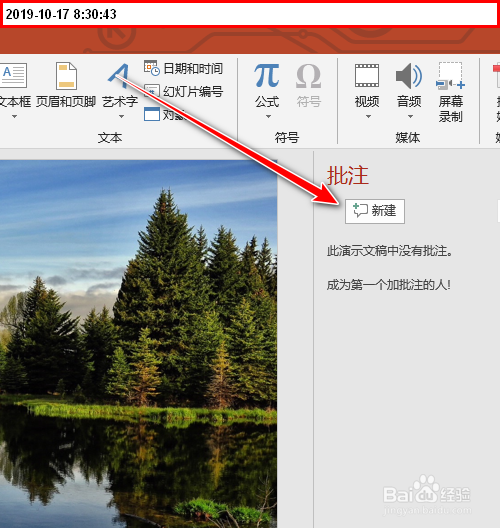接下来,本文给大家分享关于powerpoint2016版本建立批注的方法,删除批注的方法以及移动批注的方法。本文适合初学者,希望可以帮到这些朋友。

工具/原料
powerpoint2016
建立批注
1、现在已打开了幻灯片。接下来,给幻灯片建立批注。

2、建立批注方法一,打开插入,再从中找到批注
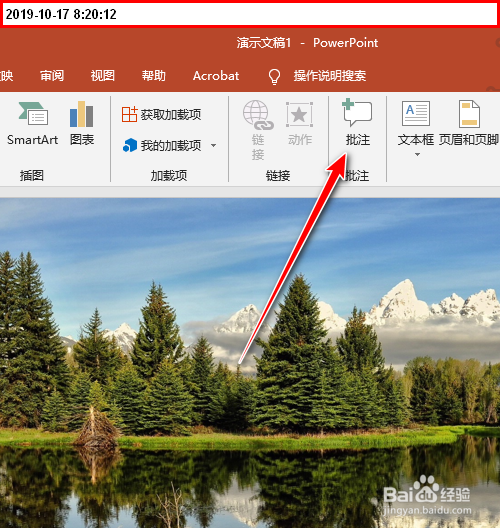
3、再点击批注,在右侧窗口弹出批注窗格。在输入框内输入你想要的内容

4、建立批注方法二看屏幕的底下, 这一栏是任务栏。这里就有一项:批注点击批注,右侧即显示出批注窗格,操作同上。

建立批注后,如何移动批注?
1、建立批注,批注显示在幻灯片中,如下图所示。

2、当前是在幻灯片的左上角位置,若想把批注移 到右上角,那么,可以这样操作。鼠标放在批注上,点住不放手,鼠标呈四向箭头形状。再拖动,移到目的位置即可

删除批注
1、假设,你不再想要此批注。那么,可以按下面的方法操作。鼠标放在批注上,再右击 。弹出右键 菜单。

2、菜单中再点击删除批注即可。在批除批注过程中,屏幕右侧会同时显示批注窗格的。若你想再重新建立窗格,点击新建即可。